Использование кроссплатформенного интерфейса командной строки для Azure DevOps с помощью личных маркеров доступа
Azure DevOps Services | Azure DevOps Server 2022 — Azure DevOps Server 2019
Используйте личные маркеры доступа (PATs) с кроссплатформенным интерфейсом командной строки для Azure DevOps.
Внимание
Мы не рекомендуем использовать обычную проверку подлинности. Сведения о Azure DevOps Services см. в статье "Вход с помощью PAT".
Необходимые компоненты
Скачайте последнюю версию исходного кода Node.js на странице загрузки исходного кода Node.js
Установка кроссплатформенного интерфейса командной строки для Azure DevOps
- Установите tfx-cli с помощью
npmкомпонента Node.js, выполнив следующие действия:
npm i -g tfx-cliДополнительные сведения о tfx-cli см. в интерфейсе командной строки Node для Azure DevOps на GitHub.
- Установите tfx-cli с помощью
Личный маркер доступа
Создайте личный маркер доступа и вставьте его в команду входа.
~$ tfx login
Copyright Microsoft Corporation
> Service URL: {url}
> Personal access token: xxxxxxxxxxxx
Logged in successfully
См. следующие примеры допустимых URL-адресов:
https://marketplace.visualstudio.comhttps://youraccount.visualstudio.com/DefaultCollection
Настройка базовой проверки подлинности
Предупреждение
Мы не рекомендуем обычную проверку подлинности. Включение базовой проверки подлинности IIS приводит к различным проблемам, и вместо этого следует использовать личные маркеры доступа (PATs). Например, если включить обычную проверку подлинности IIS, командная строка GIT перестает работать.
Выполните следующие действия, чтобы включить базовую проверку подлинности для экземпляра Azure DevOps:
Предупреждение
Обычная проверка подлинности отправляет имена пользователей и пароли в виде обычного текста. Рассмотрите возможность настройки Azure DevOps Server для использования SSL для обеспечения безопасного обмена данными при использовании базовой проверки подлинности.
Установите функцию
Basic Authenticationдля IIS в диспетчер сервера.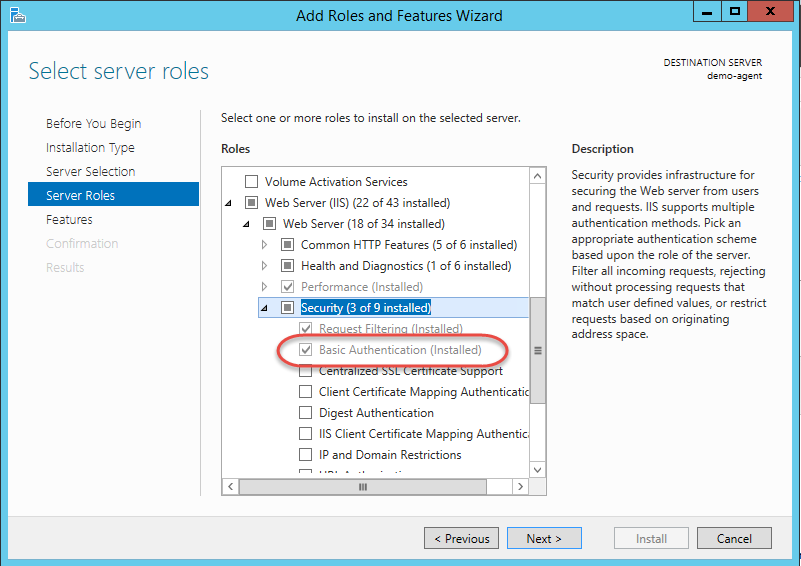
Откройте диспетчер IIS и разверните
Azure DevOps Serverвеб-сайт, дважды щелкнитеAuthenticationплитку в представлении "Функции".Выберите
Basic Authenticationв списке методов проверки подлинности. ВыберитеEnableв правом столбце. ТеперьBasic Authenticationвы увидите включено.
Примечание.
Оставьте параметры домена и области для базовой проверки подлинности пустыми.
Вход tfx с помощью базовой проверки подлинности
Теперь вы можете начать использовать tfx на сервере. Войдите перед выполнением команд.
Введите следующую команду:
tfx login --auth-type basicДобавьте URL-адрес службы.
Добавьте имя пользователя. Используйте
domain\user(например, fabrikam\peter). Если вы работаете на компьютере рабочей группы, используйтеmachinename\user.Добавьте пароль. Введите пароль для имени пользователя, введенного ранее.
Теперь можно использовать любую другую команду tfx.
> tfx login --auth-type basic
Copyright Microsoft Corporation
Enter service url > http://localhost:8080/tfs/defaultcollection
Enter username > fabfiber\peter
Enter password > *******
logged in successfully